Arch Linux - plankのインストール
Plank - MacのDock風のアプリランチャー
plankはデスクトップの隅に配置してアプリを起動するための、いわゆるDockランチャー。
外観、使い方、アニメーション、動作などMacのDockによく似ていてなかなか使いやすい。Xfceデフォルトのパネル機能よりもアプリの登録が簡単にできるので、登録アプリを変更することが多い人にはおすすめしたい。
ポイント
- 起動中のアプリを右クリックで登録できる
- アプリが起動中かどうかわかる(アイコンにドットがつく)
- アプリアイコンをクリックすると、起動中のタスクを開く
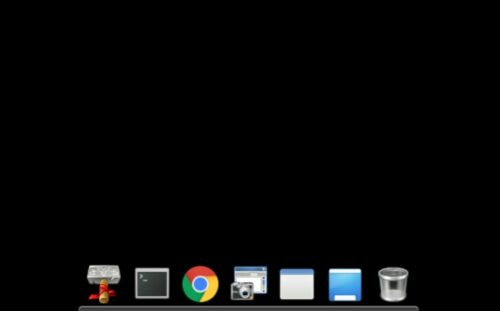
plankのインストール
plank
$ sudo pacman -S plank
plankを起動
アプリケーション → アクセサリ → plank
Xfce4のDockランチャー(panel2)を消す
アプリケーション → 設定 → パネル を開いて、
プルダウンで「パネル2」を選択して、右側の「-」ボタンで削除。
plankの設定画面を開く
インストール直後のデフォルトの状態だと設定画面が開きにくい。
コマンドで設定画面を開いた方が楽。
$ plank --preferences
設定画面が開いたら、外観 → 配置 → 全幅 に設定しておくとよい。そうすれば次回からは、plankのアイコンの隣を右クリック → 設定で開くことができるようになる。
plankの周辺に現れる影を消す(Xfce)
Xfceデフォルトの設定だと、Plankの周囲に影が表示されてしまう。
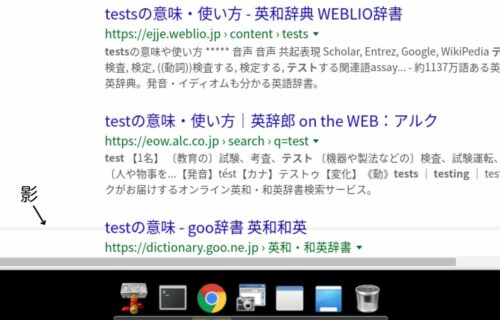
邪魔なので、この影を非表示に変更。
アプリケーション → 設定マネージャー → ウィンドウマネージャー(詳細) → 「コンポジット処理」タブ
→ 「ドックウィンドウに影を落とす」のチェックを外す
plankがログインで自動起動するように設定
アプリケーション → 設定 → セッションと起動 → 自動開始アプリケーションタブを開いて、[+追加] ボタン。コマンドに「plank」を設定。








